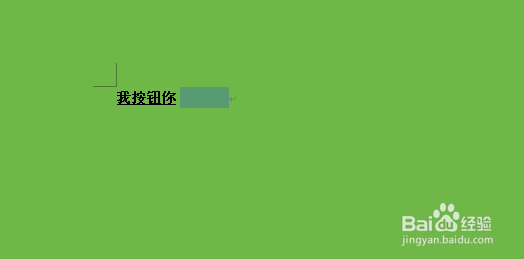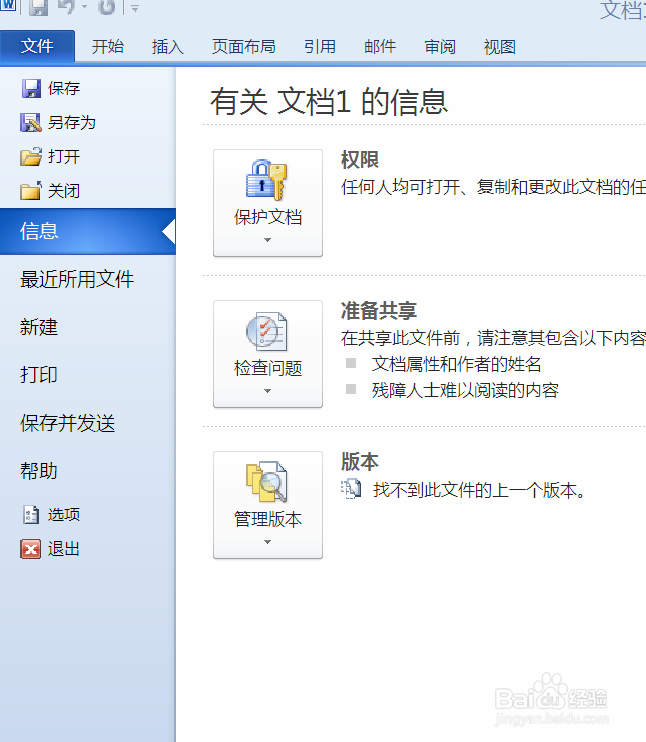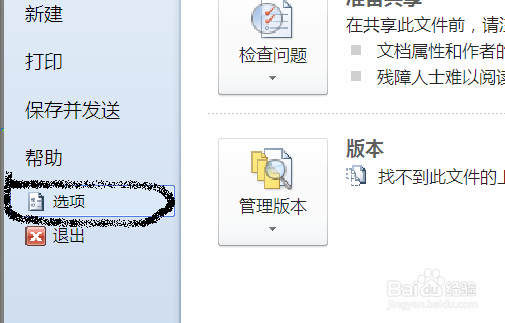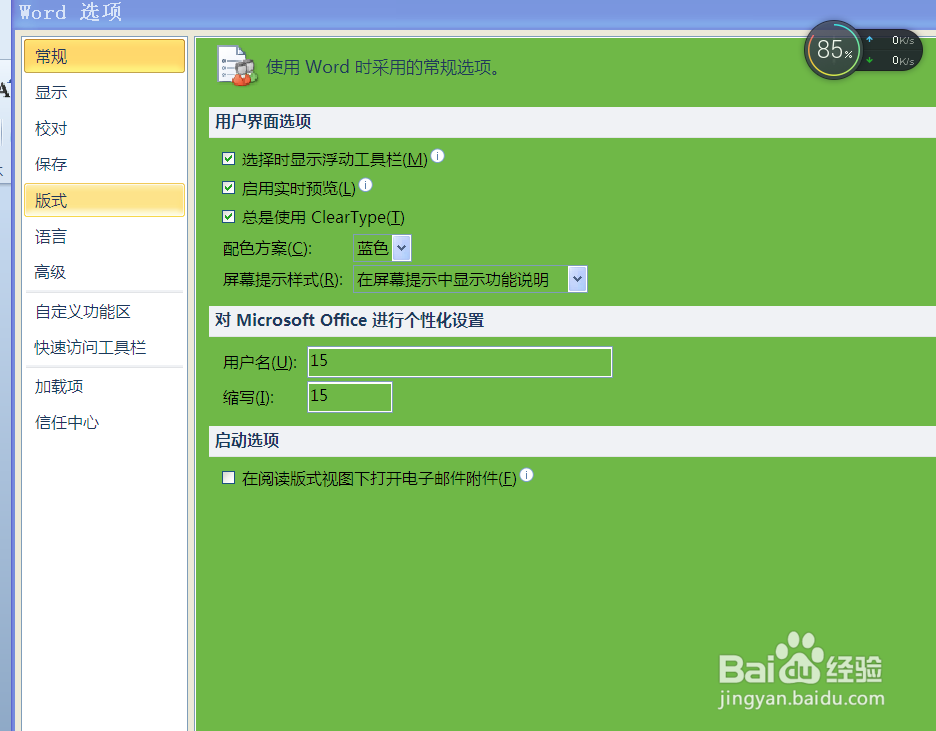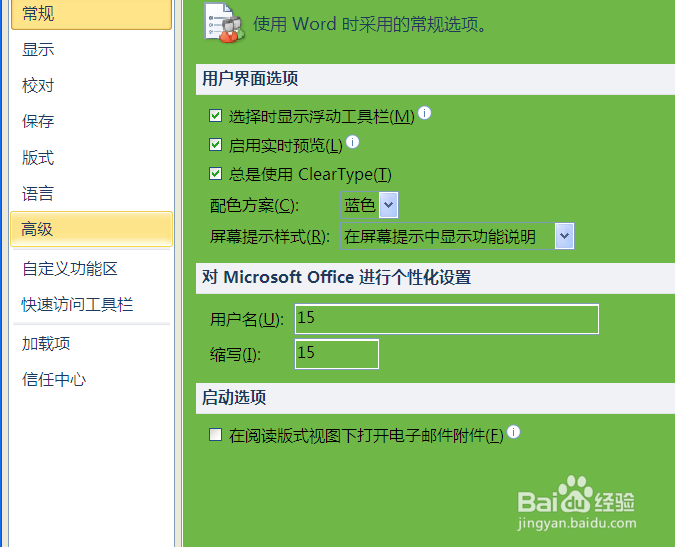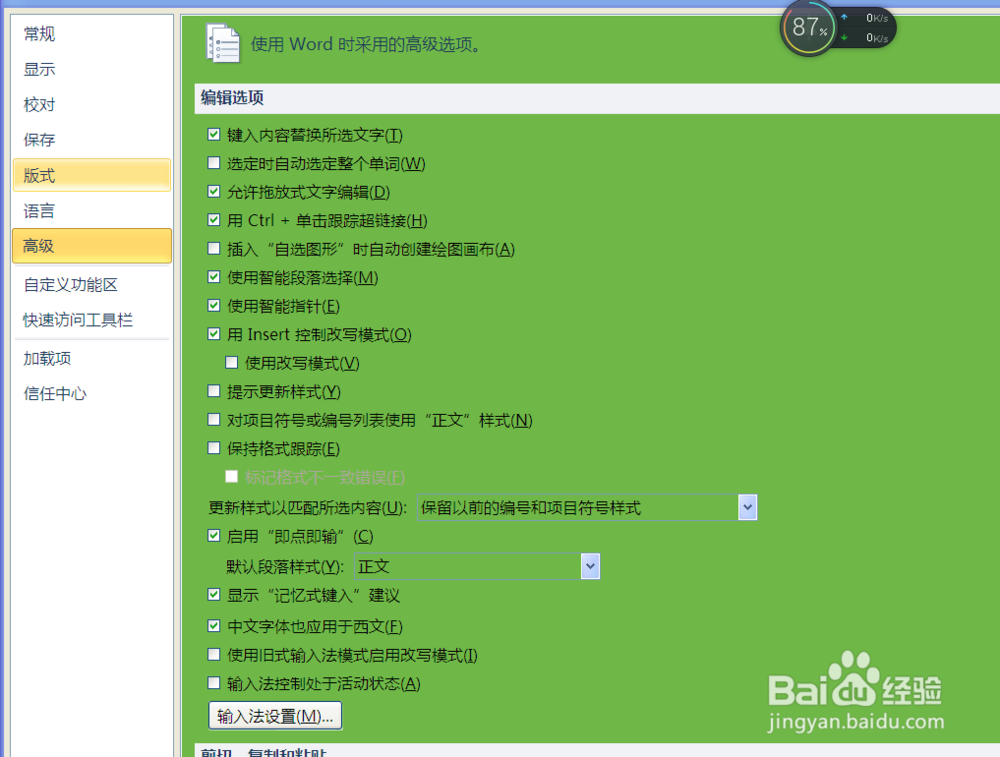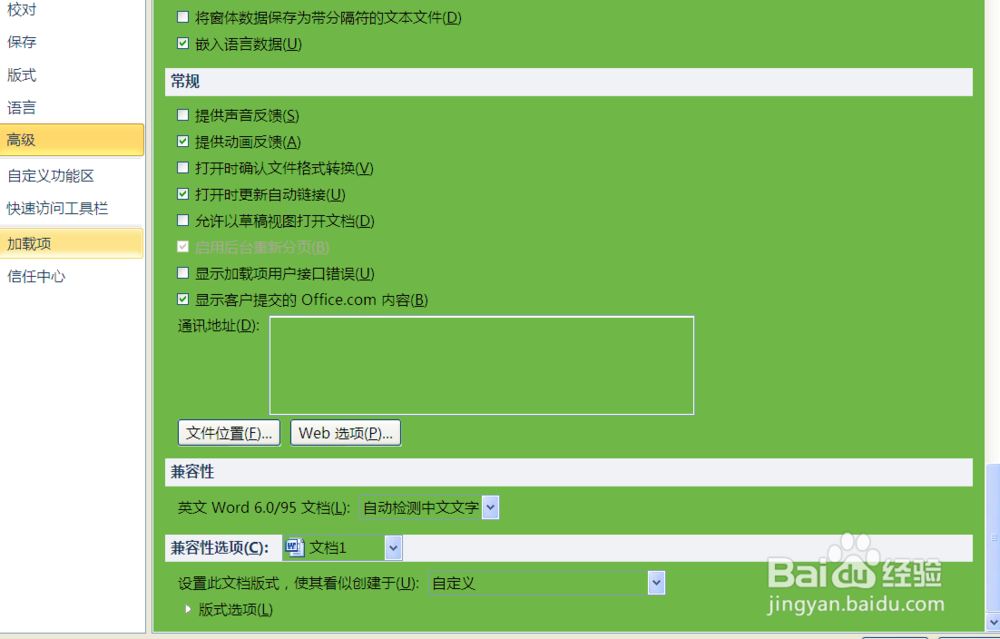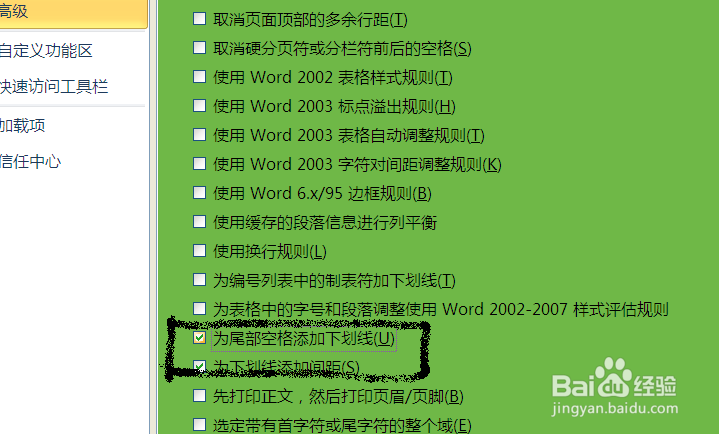Word空白处下划线怎么打出来
1、我们打开一个文档,我们想让空格的地方也显示下划线,如图
2、在功能区选择文件选项,弹出如图效果
3、鼠标移动到选项功能区
4、单击后进入新的页面
5、在选择高级选项
6、点击进入新的页面
7、将右边滚动条一直拉到最下边,会看到一个“版式选项”
8、单击后,在里边找“为尾部空格添加下划线”,并勾选,然后确定
9、在回到页面,会发现空格已经有下划线了
声明:本网站引用、摘录或转载内容仅供网站访问者交流或参考,不代表本站立场,如存在版权或非法内容,请联系站长删除,联系邮箱:site.kefu@qq.com。
阅读量:89
阅读量:43
阅读量:69
阅读量:88
阅读量:52